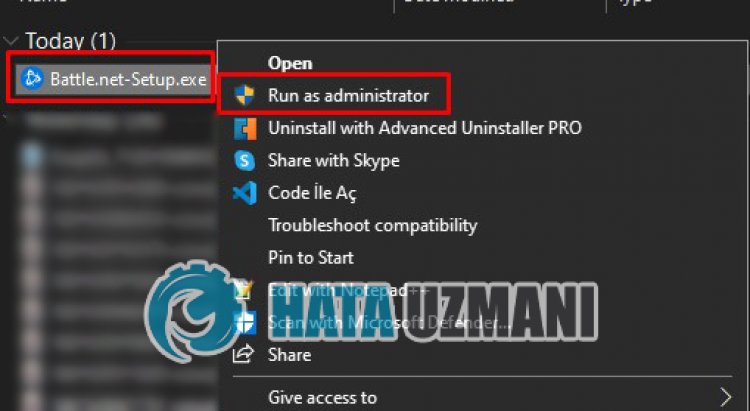แก้ไข: Battle.net ติดอยู่ที่หน้าจอโหลดและอัปเดต
เขาบอกว่าผู้ใช้ Battle.net ติดอยู่ที่ 1 เปอร์เซ็นต์เมื่ออัปเดตหรือติดตั้งแอป

ผู้ใช้ที่ค้างอยู่ที่ 1 เปอร์เซ็นต์ขณะอัปเดตหรือติดตั้งแอปพลิเคชัน Battle.net และไม่สามารถทำขั้นตอนการติดตั้งได้ จะถูกจำกัดไม่ให้เข้าถึงแอปพลิเคชัน หากคุณกำลังประสบปัญหาดังกล่าว คุณสามารถค้นหาวิธีแก้ไขโดยทำตามคำแนะนำด้านล่าง
เหตุใด Battle.net จึงค้างอยู่ที่หน้าจอโหลด
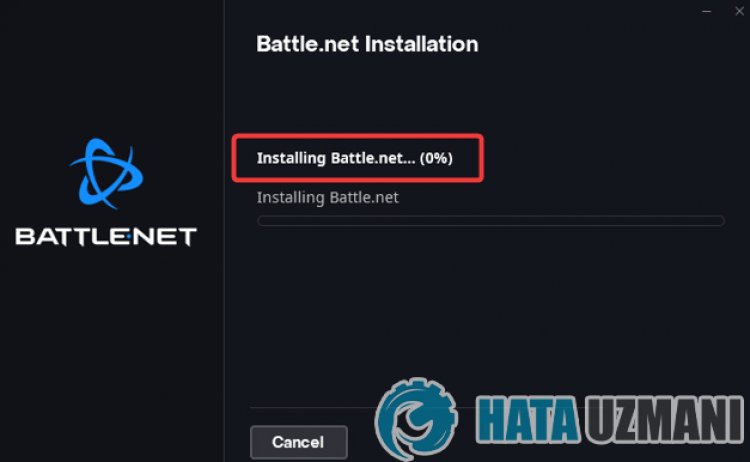
Battle.net หยุดทำงานเมื่ออัปเดตหรือติดตั้ง ซึ่งมักจะถูกบล็อกโดยโปรแกรมป้องกันไวรัส ซึ่งจำกัดการติดตั้งแอปพลิเคชัน แน่นอน เราอาจพบข้อผิดพลาดดังกล่าวไม่เพียงเพราะปัญหานี้ แต่ยังเกิดจากปัญหาอื่นๆ อีกด้วย สาเหตุที่เป็นไปได้ที่ทำให้ Battle.net ติดขัดขณะติดตั้งหรืออัปเดตมีดังนี้:
- โปรแกรมป้องกันไวรัสอาจบล็อกแอปพลิเคชัน
- การเชื่อมต่ออินเทอร์เน็ตของคุณอาจอ่อนแอ
- ที่อยู่ DNS ของคุณอาจมีปัญหา
- Battle.net อาจมีไฟล์แล้ว
เหตุผลที่เรากล่าวข้างต้นอาจทำให้คุณพบข้อผิดพลาดที่อาจเกิดขึ้น สำหรับสิ่งนี้ เราจะพยายามแก้ปัญหาด้วยการบอกคำแนะนำสองสามข้อให้คุณทราบ
จะแก้ไข Battle.net ที่หน้าจอโหลดหรืออัปเดตได้อย่างไร
เราสามารถแก้ปัญหาได้โดยทำตามคำแนะนำด้านล่างเพื่อแก้ไขข้อผิดพลาดนี้
1-) เริ่มตัวติดตั้ง Battle.net ใหม่
ไฟล์ติดตั้ง Battle.net ขัดข้องกะทันหันอาจทำให้คุณประสบปัญหาดังกล่าว สำหรับสิ่งนี้ การปิดโปรแกรมทั้งหมดแล้วเปิดใหม่อีกครั้งสามารถป้องกันข้อผิดพลาดที่อาจเกิดขึ้นได้
- ก่อนอื่น หากต้องการเปิดตัวจัดการงาน ให้คลิกขวาที่ทาสก์บาร์แล้วคลิก "ตัวจัดการงาน"
- เลือกตัวเลือก "กระบวนการ" บนหน้าจอตัวจัดการงานที่เปิดขึ้น เลือกแอปพลิเคชัน "การตั้งค่า Battle.net" และคลิก "สิ้นสุดภารกิจ/strong>" ตัวเลือก
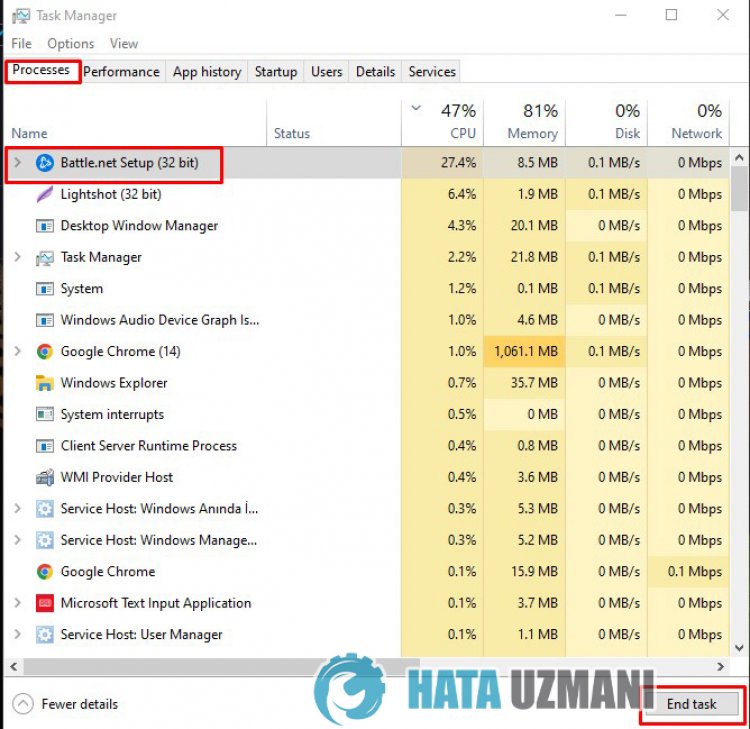
หลังจากขั้นตอนนี้ คุณสามารถเรียกใช้แอปพลิเคชันการตั้งค่า Battle.net และทำการติดตั้งอีกครั้งได้
2-) อนุญาตไฟร์วอลล์
ไฟร์วอลล์อาจบล็อกการตั้งค่า Battle.net เพื่อป้องกันสิ่งนี้ เราจะต้องอนุญาตไฟล์การตั้งค่า Battle.net จาก ไฟร์วอลล์ Windows Defender
- ในหน้าจอเริ่มค้นหา ให้พิมพ์ Windows Defender Firewall แล้วเปิดขึ้นมา

- คลิกที่ อนุญาตให้แอปหรือคุณลักษณะข้ามไฟร์วอลล์ Windows Defender ที่ด้านซ้ายของหน้าจอที่เปิดขึ้น

- คลิกที่ปุ่ม เปลี่ยนการตั้งค่า ในเมนูที่เปิดขึ้น

- หลังจากคลิกปุ่ม ปุ่ม อนุญาตแอปพลิเคชันอื่น ด้านล่างจะเปิดใช้งาน คลิกที่ปุ่มนี้เลย

- คลิกปุ่ม เรียกดู บนหน้าจอที่เปิดขึ้น และเข้าถึงตำแหน่งไฟล์ที่ฉันระบุไว้ด้านล่างแล้วเปิดขึ้นมา

- จากนั้นเลือกไฟล์ติดตั้ง Battle.net ที่คุณดาวน์โหลดและดำเนินการติดตาม
หลังจากดำเนินการเหล่านี้แล้ว ให้รีสตาร์ทแอปพลิเคชัน Battle.net Setup โดยกดปุ่ม OK และตรวจสอบว่าปัญหายังคงมีอยู่หรือไม่
3-) เรียกใช้โปรแกรมในฐานะผู้ดูแลระบบ
ความจริงที่ว่าโปรแกรมติดตั้ง Battle.net ไม่ทำงานในฐานะผู้ดูแลระบบ อาจทำให้เกิดข้อผิดพลาดได้มากมาย หากไม่ได้รับอนุญาตให้ติดตั้งไฟล์ในที่เก็บข้อมูล การเรียกใช้ไฟล์ในฐานะผู้ดูแลระบบจะช่วยเราแก้ปัญหานี้ได้
- คลิกขวาที่โปรแกรมติดตั้ง Battle.net บนเดสก์ท็อป
- เปิดโดยคลิก "เรียกใช้ในฐานะผู้ดูแลระบบ" ในรายการที่แสดง
4-) ปิดโปรแกรมป้องกันไวรัส
ปิดการใช้งานโปรแกรมป้องกันไวรัสที่คุณใช้ หรือลบออกจากคอมพิวเตอร์ของคุณโดยสมบูรณ์ หากคุณกำลังใช้ Windows Defender ให้ปิดการใช้งาน สำหรับสิ่งนี้;
- เปิดหน้าจอเริ่มค้นหา
- เปิดหน้าจอค้นหาโดยพิมพ์ "การตั้งค่าความปลอดภัยของ Windows"
- คลิกที่ "การป้องกันไวรัสและภัยคุกคาม" บนหน้าจอที่เปิดขึ้น
- คลิกที่ "การป้องกันแรนซัมแวร์" ในเมนู
- ปิดตัวเลือก "การเข้าถึงโฟลเดอร์ที่ควบคุม" บนหน้าจอที่เปิดขึ้น
หลังจากนี้ เรามาปิดการป้องกันแบบเรียลไทม์กัน
- พิมพ์ "การป้องกันไวรัสและภัยคุกคาม" ลงในหน้าจอเริ่มค้นหาแล้วเปิดขึ้นมา
- จากนั้นคลิกที่ "จัดการการตั้งค่า"
- เปลี่ยนการป้องกันแบบเรียลไทม์เป็น "ปิด"
หลังจากขั้นตอนนี้ ให้เรียกใช้โปรแกรมติดตั้ง Battle.net และตรวจสอบว่าปัญหายังคงมีอยู่หรือไม่
5-) ตรวจสอบการเชื่อมต่อของคุณ
ปัญหาเกี่ยวกับการเชื่อมต่ออินเทอร์เน็ตอาจทำให้เกิดข้อผิดพลาดได้มากมาย หากการเชื่อมต่ออินเทอร์เน็ตของคุณช้าลงหรือขาดการเชื่อมต่อ มาให้คำแนะนำเพื่อแก้ไขปัญหากันเถอะ
- หากความเร็วอินเทอร์เน็ตของคุณช้าลง ให้ปิดโมเด็มแล้วเปิดใหม่อีกครั้ง กระบวนการนี้จะช่วยให้อินเทอร์เน็ตของคุณผ่อนคลายลงเล็กน้อย
- เราสามารถขจัดปัญหาได้โดยการล้างแคชอินเทอร์เน็ต
ล้างแคช DNS
- พิมพ์ cmd ในหน้าจอเริ่มค้นหาและเรียกใช้ในฐานะผู้ดูแลระบบ
- พิมพ์รหัสบรรทัดต่อไปนี้ตามลำดับบนหน้าจอพร้อมรับคำสั่งและกด Enter
- ipconfig /flushdns
- รีเซ็ต netsh int ipv4
- รีเซ็ต netsh int ipv6
- netsh winhttp รีเซ็ตพร็อกซี
- netsh winsock รีเซ็ต
- ipconfig /registerdns
- หลังจากการดำเนินการนี้ จะแสดงว่าแคช DNS และพร็อกซีของคุณได้รับการล้างสำเร็จแล้ว
หลังจากขั้นตอนนี้ ให้เรียกใช้แอปพลิเคชัน Battle.net Setup และตรวจสอบว่าปัญหายังคงมีอยู่หรือไม่
6-) ลงทะเบียนเซิร์ฟเวอร์ DNS อื่น
เราสามารถขจัดปัญหาได้โดยการลงทะเบียนเซิร์ฟเวอร์ DNS อื่นกับคอมพิวเตอร์
- เปิดแผงควบคุมแล้วเลือกตัวเลือก เครือข่ายและอินเทอร์เน็ต
- เปิด ศูนย์เครือข่ายและการแบ่งปัน บนหน้าจอที่เปิดขึ้น
- คลิกที่ Change adapter settings ทางด้านซ้าย
- คลิกขวาที่ประเภทการเชื่อมต่อของคุณเพื่อเปิดเมนูคุณสมบัติ
- ดับเบิลคลิก Internet Protocol รุ่น 4 (TCP /IPv4)
- ลองใช้การตั้งค่าโดยพิมพ์เซิร์ฟเวอร์ Google DNS ด้านล่าง
- เซิร์ฟเวอร์ DNS ที่ต้องการ: 8.8.8.8
- เซิร์ฟเวอร์ DNS อื่นๆ: 8.8.4.4
- จากนั้นคลิกยืนยันการตั้งค่าเมื่อออก และกดปุ่ม ตกลง และใช้การดำเนินการ
หลังจากขั้นตอนนี้ ให้รีสตาร์ทคอมพิวเตอร์และเรียกใช้โปรแกรมติดตั้ง Battle.net
7-) ลบไฟล์ที่ติดตั้งที่มีอยู่
เนื่องจากไฟล์ Battle.net ที่ติดตั้งไว้ก่อนหน้านี้ ไฟล์อาจถูกบล็อกไม่ให้ติดตั้ง สำหรับสิ่งนี้ ให้ตรวจสอบโฟลเดอร์ที่ติดตั้ง Battle.net และดำเนินการตามขั้นตอนการลบ
- พิมพ์ "เรียกใช้" ลงในหน้าจอเริ่มค้นหาแล้วเปิดขึ้นมา
- เขียน "%localappdata%" ลงในหน้าจอที่เปิดขึ้น
- คลิกขวาที่โฟลเดอร์ "Blizzard Entertainment" ในหน้าต่างใหม่ที่เปิดขึ้น
- หลังจากดำเนินการนี้แล้ว ให้เข้าถึงไฟล์ที่ติดตั้ง Battle.net (หากอยู่ในโฟลเดอร์ C:\ ให้ไปที่ไฟล์ C:\Program Files (x86))
- จากนั้นคลิกขวาที่โฟลเดอร์ "Battle.net" และดำเนินการลบ
หลังจากขั้นตอนนี้ ให้เรียกใช้แอปพลิเคชัน Battle.net Setup และตรวจสอบว่าปัญหายังคงมีอยู่หรือไม่
ใช่ เพื่อนๆ เราได้แก้ไขปัญหาภายใต้ชื่อนี้แล้ว หากปัญหายังคงอยู่ คุณสามารถถามเกี่ยวกับข้อผิดพลาดที่คุณพบโดยเข้าสู่แพลตฟอร์ม FORUM ของเรา








![วิธีแก้ไขข้อผิดพลาดเซิร์ฟเวอร์ YouTube [400]](https://www.hatauzmani.com/uploads/images/202403/image_380x226_65f1745c66570.jpg)